Elementor'u kullanmaya başlamak istiyorsunuz ve bir WordPress Elementor eğitimi? Aramanız burada sona eriyor. Bu yazımda sizlere Elementor hakkında bilmeniz gereken her şeyi anlatacağım.
Yazıyı okursanız kurulumundan son derece şık bir sayfa oluşturmaya kadar tüm şüpheleriniz çözülecektir. Seni temin ederim; okumak boşuna gitmeyecek!
Ancak web sitenize profesyonel bir dokunuş katmak için bir web sitesi oluşturucu eklentisine ihtiyacınız var.
Bunu nasıl elde edersiniz? Peki kullanıyorum Elementor bunun için. Elementor, basit sürükle ve bırak özelliğiyle profesyonel bir web sitesi oluşturmamı son derece kolaylaştırıyor.
Elementor hakkında daha fazlasını öğrenmek istiyorsanız ayrıntılı makaleme göz atın Elementor İncelemesi.
İçindekiler
WordPress'e Elementor Nasıl Kurulur
Elementor'u WordPress'e kurmanın 2 yolu var.
- Elementor'un resmi web sitesi aracılığıyla
Elementor'un resmi web sitesine gidin ve web sitesinde gösterilen Ücretsiz İndirme düğmesine tıklayın.
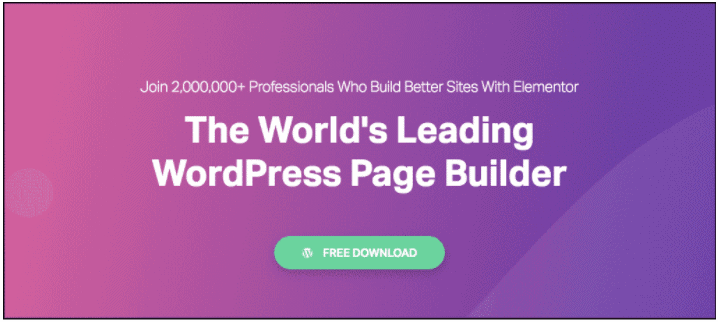
Ücretsiz İndirme düğmesine tıkladığınızda, Elementor web sitesine abone olmanızı sağlayan bir açılır pencere görünecek ve aynısını yaptığınızda Eklenti otomatik olarak indirilmeye başlayacaktır.
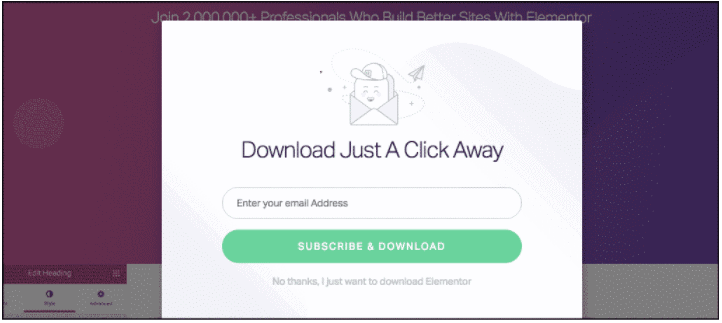
Dizüstü bilgisayarınıza/PC'nize indirilmiş bir zip dosyası bulacaksınız. Şimdi WordPress kontrol panelinize gidin ve Eklentiler bölümüne tıklayın > Yeni Eklenti Ekle > Eklentiyi Yükle
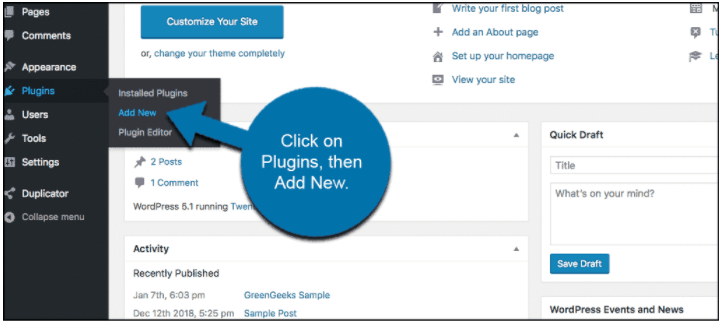
Elementor dosyasını seçin ve WordPress'e yükleyin.
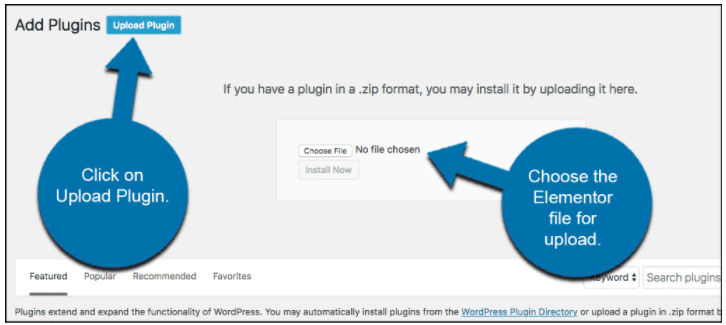
- WordPress kontrol paneli aracılığıyla
Elementor eklentisini doğrudan WordPress kontrol panelinden de yükleyebilirsiniz. Sadece Eklenti'ye gidin ve ardından Yeni Eklenti Ekle
Sağ üst köşede bir arama çubuğu bulacaksınız, arama çubuğuna Elementor yazın. İlk sonuç, WordPress'inize yüklemeniz gereken şeydir. Kuruluma tıklayın ve Eklentinin yüklenmesini bekleyin. Eklentiyi etkinleştirdiğinizde dağıtıma hazır harika bir web sitesi oluşturucunuz olur.
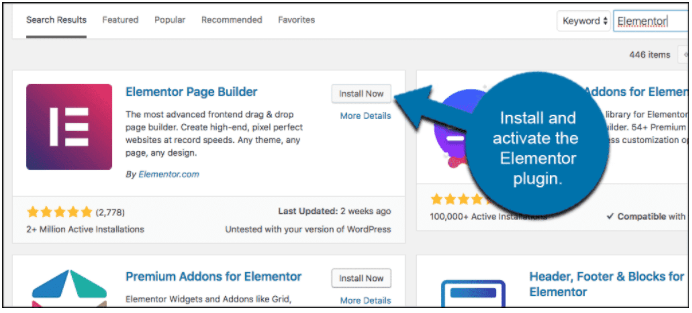
Artık WordPress kontrol panelinizde Elementor kurulu olduğuna göre, sağladığı özelliklere bir göz atalım.
Elementor Özellikleri ve Web Sayfası Oluşturmada Kullanımları
Elementor'un sağladığı özelliklerin listesi hiç bitmiyor, bu yüzden Elementor'un birçok hayati özelliğini tartışacağım. Bunları okuduğunuzdan emin olun ve daha sonra bunları deneyin.
Elementor The Free ve The Pro için iki plan var. Adından da anlaşılacağı gibi Pro planında oynamak zorunda kalacaksınız, ancak ücretsiz planla birlikte gelen birçok özellik de var.
Önce Ücretsiz plandaki, ardından Pro'daki özellikleri tartışarak başlayacağım.
Elementor Ücretsiz Plan Özellikleri
Zorunlu özellikler:
- Sürükle ve Bırak
Elementor'un sürükle ve bırak özelliği çok hızlıdır ve web sayfalarını daha hızlı tasarlamanıza yardımcı olur. Bir web sayfası düzeni oluşturmaktan ince ayar yapmaya kadar her şey yalnızca sürükleyip bırakarak yapılabilir.
Üstbilgilerinizi ve altbilgilerinizi tasarlamak için sekmeleri değiştirmenize veya sayfayı değiştirmenize gerek yoktur. Elementor ile bunu ana web sayfanızın bulunduğu sayfada yapabilirsiniz.
Kullanmak istediğiniz stili veya özelliği kopyalayıp yapıştırabilir, hatta çoğaltabilirsiniz. Bu, aynı özelliği tekrar tekrar oluşturmak için zaman kazanmanızı sağlar.
Tarafından sağlanan arama çubuğu seçeneğiyle Elementor, web sitesinde kolayca gezinebilir ve istediğiniz sekmeye saniyeler içinde ulaşabilirsiniz. Bu özellik, oluşturulacak çok uzun bir sayfanız olduğunda gerçekten kullanışlıdır.
Tasarımınızı kaydetmenin, silmek ve yedeklemek olmak üzere 3 seçeneği vardır. Yapmış olduğunuz tasarımları yineleyebilir/geri alabilirsiniz. Bu size sayfayı gözlemlerinizle A/B testi yapma olanağı verir.
Revizyon sekmesinden tüm revizyonları ziyaret edebilirsiniz, yani şu ana kadar web sayfanızda denediğiniz tüm tasarım türlerine göz atabilir, mevcut web sayfanızı beğenmezseniz daha eski bir sürümü de seçebilirsiniz.
Birçok farklı özelliği denemek ve nelerin işe yaradığına bakmak ister misiniz? Elementor'da sorun yok; sayfayı taslak modunda tasarlayabilir, her şeyi deneyebilir ve sayfayı daha sonra, sayfayı yayınlamaya tamamen hazır olduktan sonra alabilirsiniz.
Elementor Sürükle ve Bırak özelliği nasıl kullanılır?
Bir sayfa oluşturduğunuzda tüm sürükle ve bırak özellikleri sayfanın sol tarafında mevcuttur.
WordPress'te bir sayfa oluşturup ona bir başlık verdikten sonra, Elementor ile düzenle'ye tıklamanız yeterlidir; bu sizi aşağıdaki görüntüye benzeyen Elementor'un canlı editörüne götürecektir.
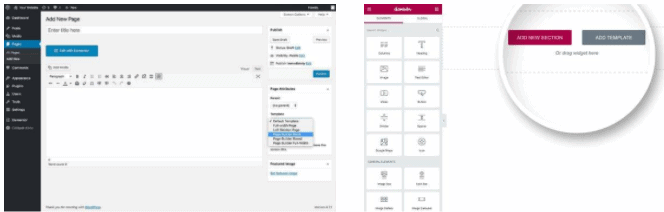
Yukarıdaki ikinci görselde sayfanın sol tarafındaki sürükle bırak seçeneklerine bakabilirsiniz. Sadece aşağı kaydırmanız gereken birçok widget var veya üstteki arama çubuğunun yardımıyla da bir widget arayabilirsiniz.
- tasarım şablonları
Elementor ile dahili tasarım şablonlarına sahip olursunuz. Yalnızca 5 veya 10 değil, Elementor size Pro sürümüne yükselttiğinizde kullanımı ücretsiz 100'den fazla tasarım şablonu ve daha fazlasını sunar.
Elementor şablon kitaplığı için istenen şablon nasıl seçilir?
Elementor oluşturucu sayfasını ilk kez açtığınızda, aşağıda gösterilen türden bir şey göreceksiniz:
Resim Elementor web sitesinden alınmıştır ve oldukça açıklayıcıdır.
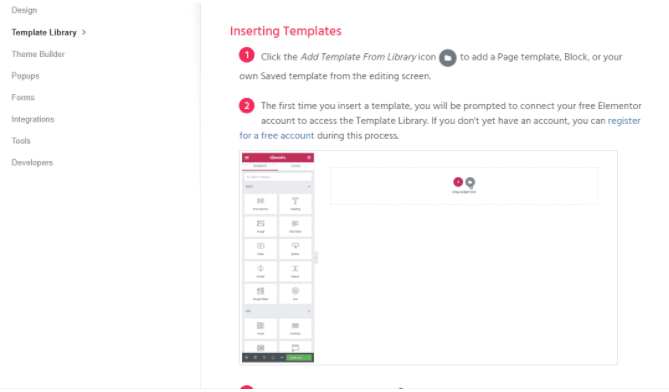
Klasör seçeneğine tıkladığınız anda, aşağıda gösterilen bir açılır pencere göreceksiniz.
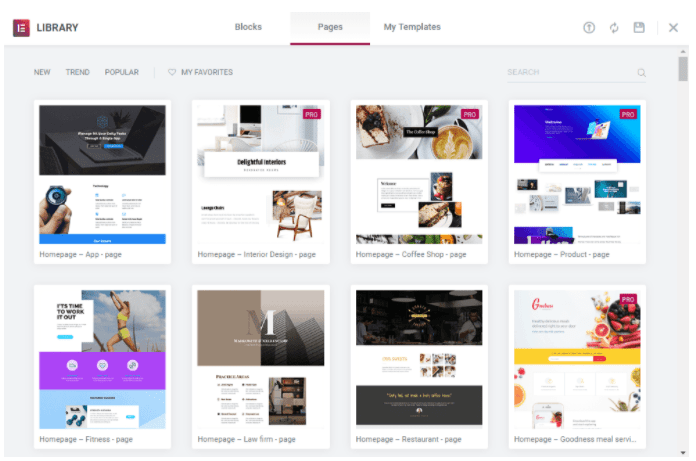
- widget'lar
Elementor ile birlikte gelen sürükle ve bırak widget'ları sayısızdır. Onlardan bazıları:
- İç Bölüm: Bir bölümü ikiye bölelim.
- Başlık: İlgi çekici bir başlık eklemek için bu alanı web sayfanıza bırakın
- Resim: Bu widget'ın yardımıyla web sayfanıza resimler koyun
- Metin Düzenleyici: Bir metin düzenleyici widget'ının yardımıyla web sayfanıza metin girin
- Video: Sayfanıza kaliteli videolar yerleştirmek için Video widget'ını kullanabilirsiniz. Kullanıcı deneyimini artıracak
- Düğme: Harekete geçirici mesajlar hemen hemen tüm siteler için çok önemlidir; düğmelerle harekete geçirici mesajları sayfanıza yerleştirebilir ve bunları ürün açılış sayfanıza bağlayabilirsiniz.
- Yıldız Derecelendirmesi: Yıldız derecelendirmesi, herhangi bir e-Ticaret web sitesinin sunduğu birçok farklı ürüne derecelendirme vermesi açısından faydalıdır.
- Bölücü: Web sayfanızın girintisinde yardımcı olur ve kullanıcı deneyimini artırmak için beyaz alan oluşturur.
- Simgeler: Simge widget'ı ile sayfanızın daha çekici görünmesini sağlamak için sosyal medyanın yanı sıra farklı hizmetlerin akılda kalıcı simgelerini de yerleştirebilirsiniz.
- Sayaç: Aciliyet yaratmak amacıyla ürünleriniz veya sınırlı ek hizmetleriniz için bir geri sayım sayacı oluşturun.
- Referanslar: Web sitenizin ziyaretçilerinin güvenini kazanmak için ürünleriniz ve hizmetlerinizle ilgili referanslar ekleyin.
Bunun dışında resim atlıkarınca, temel galeri, sekmeler, kısa kodlar, HTML, menü çubuğu vb. birçok başka widget vardır. Eklentiyi WordPress’e yükledikten sonra tüm özelliklere baktığınızdan emin olun.
Aşağıdaki görselde Elementor'un sahip olduğu bazı widget'lara göz atın.
Elementor Widget'ları nasıl kullanılır?
Elementor Widget'larını kullanmak için:
Elementor'un kontrol paneline gidin ve sayfanın sol tarafına bakın. Web sayfanıza sürükleyip bırakabileceğiniz ve çalışmanıza başlayabileceğiniz çok sayıda widget vardır.
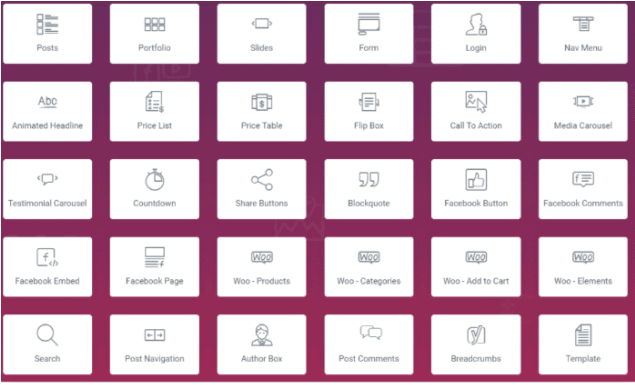
- Duyarlı tasarım ve düzenleme
Mobil öncelikli indeks kuralının ilgi odağı haline gelmesiyle Google, mobil uyumlu sitenin Google'da yalnızca daha üst sıralarda yer almasını sağlıyor ve aynı durum artık diğer SERP'ler için de geçerli.
Elementor'da, ister ücretsiz ister ücretli olsun, tüm şablonlar mobil uyumlu olduğu kadar tablet ve masaüstü uyumlu olduğundan mobil uyumluluk konusunda endişelenmenize gerek yoktur. Kullanıcılarınızın mobil veya masaüstü bilgisayardan eriştiklerinde hangi özellikleri göreceklerini de düzenleyebilirsiniz.
Onlara her iki cihazda da farklı deneyimler yaşatabilirsiniz ancak bu uygulama bazen kullanıcılarınızın markayla ilgili kafasında karışıklık yaratabileceğinden önerilmez.
Web sayfalarınızın mobil duyarlılığını nasıl görebilirsiniz?
Web sayfası oluşturucunun alt kısmında, sol alt köşede, web sayfanızı masaüstü, tablet ve mobil cihazlarda görme seçeneğine sahip üç simge göreceksiniz. Web sitenizi yayınladıktan sonra site diğer kullanıcılar için tamamen aynı görünecektir.
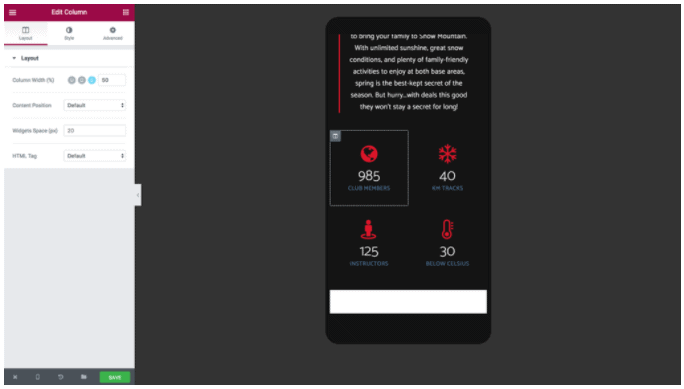
İş akışı özellikleri:
- Kodlama zorunluluğu yok
Kullanırken uzman olmanıza veya kodlama hakkında biraz bilgi sahibi olmanıza gerek yok. Elementor. Yukarıda bahsedilen tüm widget'lar sürükleyip bırakılıyor ve onlarla kolayca üst düzey ve şık bir web sayfası oluşturabilirsiniz.
Elementor'un kendisi kodlama kısmıyla ilgilenir. Sadece bu da değil, kullanılan kod web sayfanızın yüklenme süresini kısaltacak şekilde optimize edilmiş ve kısaltılmıştır; bu, üst sıralarda yer almak için çok önemli bir faktördür.
- Gezinti Çubuğu
Navigasyon yardımıyla web sayfasında tasarladığınız yapıyı yani sayfanızın sıralamasını ve akışını görebilirsiniz. İsterseniz Widget'ları Navigator çubuğu aracılığıyla da değiştirebilir, kaldırabilir ve çoğaltabilirsiniz.
Gezinme Çubuğu nasıl kullanılır?
Navigator'ı kullanmak için Elementor ile açılan web sayfanızın arka ucuna sağ tıklayın ve Navigator'a tıklayın. Aşağıdaki resimde gösterildiği gibi bir açılır pencere görünecektir.
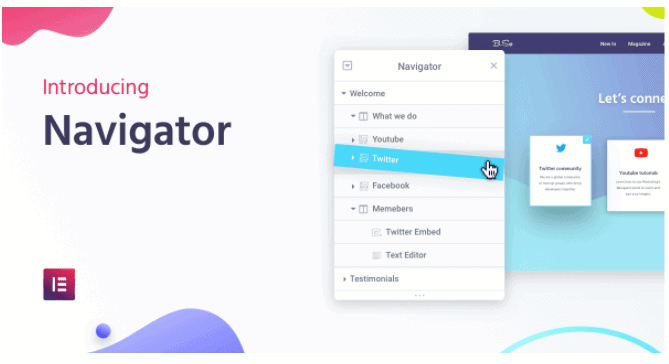
- Kısayollar
Kısayol tuşları, Elementor kontrol panelinde bulunan ana widget'ın kısayol tuşlarıdır. Önceden ayarlanmış kısayol tuşlarından bazılarını görmek için resme bakın.
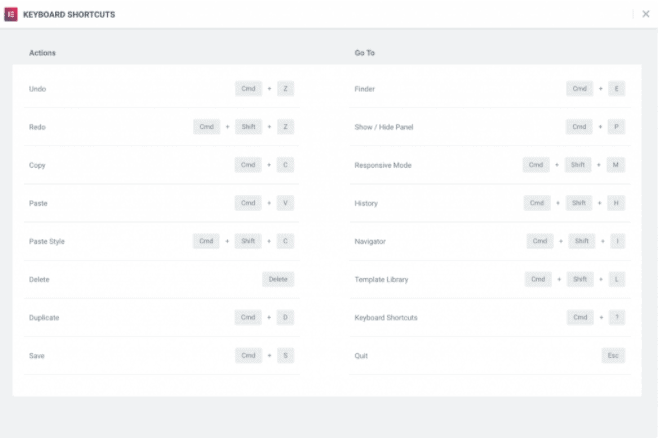
- Satır içi düzenleme özelliği
Elementor ile içeriğinizi başka bir yere yazmanıza, kopyalayıp yapıştırmanıza ve stilini düzenlemenize gerek yoktur. Doğrudan WordPress kontrol paneline istediğiniz stille yazabilir ve değerli zamanınızdan tasarruf edebilirsiniz.
Tasarım özellikleri
- Global Yazı Tipleri
Elementor'un yardımıyla tek tıklamayla web sitenizin tamamı için belirli bir yazı tipi stili ayarlayabilirsiniz. Bunun bir başlık, paragraf, alıntı, hatta harekete geçirici mesaj olması fark etmez.
- Global Renkler
Benzer şekilde Global yazı tipi ayarlandığında, gerekirse tüm web sitenizin metninin rengini de aynı olacak şekilde ayarlayabilirsiniz.
- Arka Plan Gradyanları
Degrade renk özelliği ile her blok için belirlediğiniz arka planı ve hatta ana sayfanızı aydınlatabilirsiniz. Bu degrade renkler web sitenizdeki her sayfa için geçerlidir.
- Arka Plan Videoları
Elementor ile videoları arka plan olarak kullanabilirsiniz. Arka Plandaki videolar web sayfanızı gerçekten aydınlatabilir.
Elementor'da tasarım özellikleri nasıl kullanılır?
Yukarıda belirtilen tüm özellikler Elementor kontrol panelinde kolayca bulunabilir ve bunları yalnızca tıklayıp web sayfanızda neyin iyi göründüğünü test ederek kullanabilirsiniz.
- Diğer özellikler
- Arka Plan kaplamasını uygula
- Slayt gösterisini Arka Plana koy
- Sayfanızın canlı görünmesini sağlamak için bir tuval oluşturun
- Karışım modlarını kullanın
- CSS stil filtreleri
- Şekil bölücüler
- Kutu gölgesi
- Simgeler
- SVG simgelerini diğer web sitelerinden dışa aktarın
Düzen özellikleri
Web sayfası düzenini değiştirebilir ve çeşitli özelliklerle iyi görünecek şekilde optimize edebilirsiniz. Elementor kesit genişliği ve yüksekliği, sütun genişliği, boşluğu ve konumu gibi bilgileri sağlar.
Ayrıca bir web sayfasında bulunması gereken çok önemli bir özellik olan kenar boşluklarını ve dolguyu da ayarlayabilirsiniz.
Elementor Pro Planı Özellikleri
Temel
Ücretsiz özelliğin dışında Elementor Pro'nun sunabileceği 2 özellik daha var.
1. Açılır pencere oluşturucu
Sınırlı süreli bir teklif için kaydolmak için açılır pencereler oluşturabilir ve ayrıca satışlarınızı artırmak ve sayfanızı daha çekici hale getirmek için amaç açılır pencerelerinden çıkabilirsiniz.
Bu özellik, diğer widget'lar gibi Elementor'un kontrol panelinde mevcuttur.
Açılır pencere oluşturucuyla aşağıdaki açılır pencereleri oluşturabilirsiniz:
- E-posta Abonelik
- Giriş Formu açılır pencereleri
- Promosyon ve satış banner'ları açılır pencereleri
- Aday müşteri yakalama
- İçerik kilitleme ve açılır pencereleri gösterme
- Duyurular
- Çıkış amacı
- Hoş Geldiniz Mat türü açılır pencereler
- İlgili ürün ve ek satışlar
2. Tema Oluşturucu
Elementor Pro ile web sitenizde kullandığınız tüm özellikler üzerinde tam kontrole sahip olursunuz. 404 sayfayı siz tasarlayacak ve kullanıcılarınızı istediğiniz sayfaya yönlendireceksiniz.
Üstbilgi ve altbilgiyi, tasarladığınız sayfada yönetebilirsiniz. Güçlü WooCommerce Entegrasyonu ile ürün sayfalarınızı da optimize edebilirsiniz.
Tasarım özellikleri
1. Özel CSS
Eklediğiniz her widget'a, içeriği daha kişisel ve çekici hale getirmek için özel bir CSS pasajı ekleyebilirsiniz. Ancak bu özelliği kullanmak için iyi bir CSS bilgisine sahip olmanız gerekir.
Herhangi bir ön bilgi olmadan kullanmak da kötüye gidebilir. Dolayısıyla, eğer gerekli beceriye sahip değilseniz, Özel CSS özelliğinden uzak dursanız iyi olur.
2. Hareket Efektleri
Harika animasyonlar ekleyebilir ve web sitenize çizgi film türü kazandırabilirsiniz. Bu, belirli bir hedef kitlenin ilgisini çekmeye yardımcı olur ve bazen çok faydalı olabilir.
Elementor'da tasarım özelliği nasıl kullanılır?
Aslında bu roket bilimi değil. Diğer widget'lar gibi, kontrol panelini kaydırıp bunları arayabilir veya arama paneline widget'ın adını yazabilirsiniz.
Pazarlama
Bu özellikler Elementor'un Ücretsiz sürümünde bulunmayan özelliklerdir.
- Form Widget'ı
Elementor form oluşturucuyla çeşitli değişiklikler yapabilir ve formlarınızı ilginç ve doldurulması çekici hale getirebilirsiniz.
- İstediğiniz düzeni ve aralıkları oldukça kolay bir şekilde seçin.
- Formunuzda olmasını istediğiniz 10'dan fazla alan arasından seçim yapabilirsiniz.
- Web sayfası tasarımına ve renk şemasına uygun ve eşleşen çok sayıda renk ve tipografi arasından seçim yapın.
- Ayrıca dinamik formlar da oluşturabilirsiniz
- Elementor'un form oluşturucusunu içeren uzun bir forma ihtiyacınız varsa, onu oluşturabilir ve birden fazla adıma bölerek kullanıcıların onu kolay bir şekilde doldurmasını sağlayabilirsiniz.
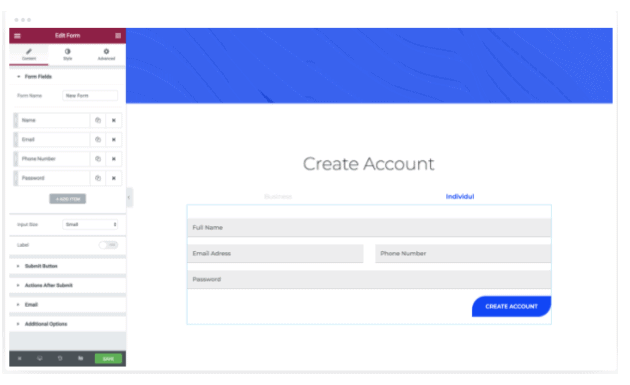
- Referans Atlı Karınca Widget'ı
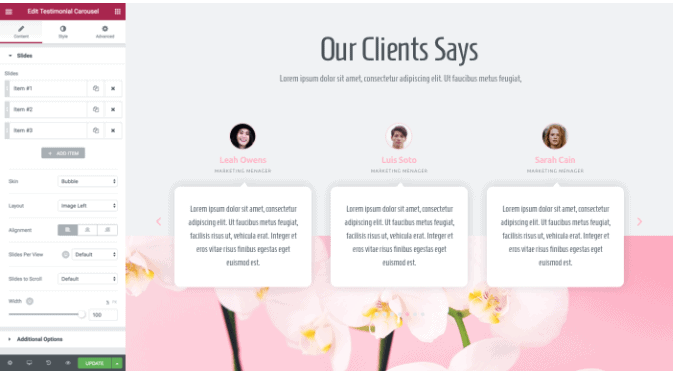
- Elementor'un Pro sürümüyle birlikte gelen önceden tasarlanmış şablonları kullanabilir ve işletmenizin daha fazla dönüşüm elde etmesi için çarpıcı bir referans karuselini oluşturabilirsiniz.
- Döngünün içeriğini ve düzenini hizalayın. Atlıkarıncanın görünümü ve hizalaması üzerinde tam kontrole sahip olun.
- Elementor Pro'da sağlanan özelleştirme şablonlarının kullanımı kolaydır ve hem onu oluşturan hem de gören kişiye kullanıcı dostu bir deneyim sunar.
Elementor Pro'da Referans Atlıkarınca Widget'ı nasıl kullanılır?
- Kontrol paneli arama çubuğunda Referans Kaydırıcısını arayın. Widget'ı açın ve hemen kaydırıcıyı oluşturarak başlayabilirsiniz. Varsayılan ve baloncuk arasından seçim yapabileceğiniz iki görünüm vardır. Stile göre ihtiyacınız olanı seçin.
- Referanslarınızın düzenini hizalayın ve sonlandırın; bu, 5 seçenekle yapılabilir: Satır içi resim, yığılmış resim, yukarıdaki resim, soldaki resim ve sağdaki resim.
- Renk düzeninize göre stili ve tasarımı seçin ve kaydırıcıya içerik ekleyin.
- Kaydırıcıdaki slaytları otomatik olarak oynatabilir, kullanıcılar tıkladığında duraklatabilir veya slayt değiştirme seçeneğinde belirli bir süre ayarlayabilirsiniz. Referans kaydırıcılarım için etkileşim seçeneğini duraklatmayı kullanmayı tercih ediyorum.
- Eylem Bağlantıları
Elementor Pro ile web sitenizi WhatsApp, Google Takvim ve daha birçok uygulamaya bağlayabilirsiniz.
Elementor Pro'da eylem bağlantıları nasıl kullanılır?
- Git Elementor Elementor'un sahip olduğu Pro widget'lardan biri olan kontrol panelini kullanın ve bağlantı alanlarını arayın.
- Widget açılır penceresinin sağ üst köşesinde bulunan dinamik seçeneği seçin.
- Eylem seçeneği altında iletişim URL'sini seçin.
- Widget'ın istediği tüm ayrıntıları ekleyin; artık iletişim platformunuzu web sitenize entegre etmeye hazırsınız.
Tema Oluşturucu Özelliği
- Dinamik İçerik
- Harika bir dinamik web sayfası oluşturmak için kusursuz Entegrasyondan yararlanın.
- Web sayfanıza dinamik renkler, resimler, hatta web sitesi logoları ve çok daha fazlasını ekleyebilirsiniz.
- En iyi şey, oluşturduğunuz dinamik içeriğin düzenini kaydedebilmeniz ve bunu web sitesinin herhangi bir yerinde kullanabilmenizdir.
Elementor Pro ile dinamik içerik nasıl kullanılır?
Bir metin düzenleyici kullanma ve içeriği dinamik hale getirme örneğini göstereceğim. Diğer tüm widget'ları gördüğünüzden ve bunları denediğinizden emin olun.
- Bir metin düzenleyici açın ve web sayfanıza eklemek istediğiniz metni yazın. Şimdi aşağıdaki resimde gösterildiği gibi düzenleyicinin sağ üst köşesindeki simgeye tıklayın.
- Simgeye tıkladığınızda, açılır menü aracılığıyla görüntülenen seçeneklerin bir listesini göreceksiniz. Bunlar posta, arşiv ve site olarak sınıflandırılır. Dilediğiniz seçeneği seçin ve hemen işinize başlayın.
- Şimdi sayfanızın başlığını daha da düzenlemek için aşağıdaki resimde gösterildiği gibi İngiliz anahtarı olan bir simgeye tıklamalısınız.
Yukarıdaki görselde gösterilen öncesi, sonrası ve geri dönüş kutucuklarına değişiklik öncesi başlığı, değişiklik sonrası olması gereken başlığı ve dinamik içerik yerine görüntülenecek tutarlı içeriği yazmanız gerekmektedir. başlığın öncesi ve sonrası olmadığında.
Elementor Pro'daki diğer tema oluşturucu özellikleri
- Görüntüleme koşulu: Neyin nerede gösterileceğine karar verebilirsiniz
- Üstbilgi ve Altbilgi: Basit bir sürükle ve bırak işlemiyle web sayfanızın üstbilgisini ve altbilgisini özelleştirebilirsiniz
- Yapışkan başlık: Belirli sayfalara veya web sitenizin tamamı için küresel olarak yapışkan bir başlık ekleyin.
- 404 sayfası: Özel bir 404 sayfası tasarlayın ve kullanıcılarınızı ve hedef kitlenizi istediğiniz sayfaya yönlendirin.
Tema İçeriği
- Gezinme Menü çubuğu widget'ı
- Gezinme çubuğunuz için seçebileceğiniz birçok stil seçeneği vardır.
- Bu stiller tüm cihazlara uyumlu olup, mobil versiyonda görebilir, gerekiyorsa gerekli değişiklikleri yapabilirsiniz.
- Gezinme çubuğunuzu animasyon ve vurgulu efektlerle hareketlendirebilirsiniz. Gerçekten sayfanızı aydınlatıyor.
- Menüyü yatay, dikey olarak nasıl yerleştireceğinizi seçebilirsiniz, tam ekran olarak görüntüleyebilirsiniz, belki hamburger seçeneğini deneyebilirsiniz.
Gezinme menü çubuğu widget'ı nasıl kullanılır?
- Kontrol paneline gidin ve menü çubuğunu arayın
- Web sitenizde iyi görünen stile göre menünüzü yatay, dikey veya açılır menüye ayarlayabilirsiniz.
- Ayrıca kontrol panelini kullanarak metnin rengini vurgulamak ve hatta değiştirmek için her menü içeriğinin altına tek ve çift satır ekleyebilirsiniz.
- Arama Widget'ı
Arama widget'ı üç dış görünümle birlikte gelir: varsayılan, minimum ve tam ekran arama widget'ı.
Web sayfası stilinize uyacak şekilde arama çubuğu tasarımının yanı sıra düğmeyi de değiştirebilirsiniz.
Elementor Pro ile arama çubuğu nasıl kullanılır?
Elementor kontrol paneline gidin ve arama çubuğu widget'ını arayın, istediğiniz stili seçin (varsayılan, tam ekran veya minimal) ve arama çubuğunun tipografisini ve renklerini renk temanıza uyacak şekilde değiştirin.
- Elementor Pro ile elde edeceğiniz diğer tema içeriği özellikleri
- Gönderi widget'ı: Son gönderilerinizi buraya yerleştirerek kenar çubuğunun görünümünü değiştirin.
- WordPress yorum widget'ı: Bu widget ile okuyucular yazdığınız yazı hakkında yorum yapabilir.
- Portföy widget'ı: Görüntülenecek çok sayıda portföyünüz varsa, bunları yenilikçi ve çekici bir tarzda görüntülemek için bu portföy widget'ını kullanın.
Tüm bu özellikler, diğer widget'lara benzer şekilde ana Elementor kontrol panelinde mevcuttur. Tüm bu özelliklere bir göz attığınızdan emin olun.
Elementor Pro Fiyatlandırması

Kullanıcı Değerlendirmesi



Hızlı Linkler:
- Elementor Pro Eğitimi
- EN İYİ ELEMENTOR EKLENTİLERİ
- Elementor Menü Bağlantısı
- Duda, Elementor'a Karşı
WordPress Elementor Eğitimi Hakkında SSS
✅Entegrasyonlar Elementor'un ücretsiz sürümünde mevcut mu?
Entegrasyonlar Elementor'un ücretsiz sürümünde mevcut mu?
🤷♀️ Elementor'un müşteri hizmetleri ne durumda?
Elementor müşteri hizmetlerine ücretli ve ücretsiz planlarıyla katılabilirsiniz. Elementor tüm müşterilerine aynı şekilde ve aynı prosedürle davranır. Onlarla e-posta yoluyla iletişime geçebilir veya ücretsiz numarayı arayabilirsiniz. Teknisyenleri sorunun ciddiyetine bağlı olarak sizi arayacaklarından, önce onları e-postayla göndermeniz önerilir.
👍Tercih edilen Ücretsiz Elementor veya Pro sürümü nedir?
Elementor'un ücretsiz sürümüyle başlamanız, temel web sayfalarını oluşturmanız ve web sitenizi bir bütün haline getirmeniz size yardımcı olacaktır. Web sitenizin çok fazla trafik kazandığını gördükten sonra Elementor Pro'ya geçebilirsiniz. Bu hem sonsuz fırsatlara kapı açacak hem de güçlü entegrasyonları ile ürün pazarlamada size yardımcı olacaktır.
⁉️Elementor'u Kullanmak Ne Kadar Kolay / Elementor yeni başlayanlar için iyi mi?
Elementor, kullanımı en basit sayfa oluşturucudur, ancak aynı zamanda en fazla işlevselliği ücretsiz olarak sunar. Temel olarak, herhangi bir kodlama, HTML veya CSS uzmanlığı olmadan muhteşem web sitesi tasarımları oluşturmak isteyen herkes için ideal kendin yap seçeneğidir.
☑️Divi, Elementor'dan daha mı iyi?
Hem Elementor hem de Divi, gelişmiş sayfa oluşturma yetenekleri sağlar. Elementor ücretsiz olarak mevcuttur ve PRO sürümü 49 $ karşılığında mevcuttur. Divi'nin yıllık fiyatı 89 $'dır ve sonsuz sayıda web sitesi oluşturmanıza olanak tanır. Divi Builder sezgisel olsa da Elementor'la çalışmak daha hızlıdır. Elementor'u öneriyoruz.
👍Hangisi daha iyi Beaver Builder veya Elementor?
Beaver Builder, Elementor Pro'da ve Divi Builder gibi diğer çözümlerde bulunan bazı daha gelişmiş özelleştirme özelliklerinden yoksundur ancak diğerlerinde parlamaktadır. Kullanıcı arayüzü hızlı yüklenir ve basit, anlaşılması kolay bir stile sahiptir. Bu, benzersiz düzenler oluşturma sürecini hızlandırır. Elementor'u öneriyoruz.
📓Elementor için en iyi eklenti nedir?
Çok şey var, ancak temel sayfa oluşturucunun işlevselliğini yaratıcı bileşenler ve widget'larla artırmak isteyen bir Elementor kullanıcısıysanız, Temel Eklentiler denemeye değer. Ayrıca Essential Addons, herhangi bir sorunu çözmenize yardımcı olmak için canlı sohbet ve bilet desteği şeklinde güçlü müşteri desteği içerir.
Ayrıca Oku:
Sonuç: WordPress Elementor Eğitimi 2024
Önde gelen web sayfası tasarım yazılımlarından biri, Elementor, web sitenizi oluşturabileceğiniz güvenilir ve canlı bir platformdur. Basit bir blog sayfası oluşturmaktan şık ve nefes kesici bir ürün açılış sayfası oluşturmaya kadar her şey Elementor ile yapılabilir.
Elementor'un Pro sürümü, üzerinde çalışabileceğiniz ve web sitenizi yeni bir düzeye taşıyacak sonsuz özelliğe sahiptir. Size web siteniz üzerinde tam kontrole sahip olma özgürlüğünü de verir.
Elementor'u kullanmak için kodlayıcı olmanıza gerek yok. Elementor'u kullanmak, özelliklerin nasıl tıklayıp sürükleyip bırakılacağını öğrenmek kadar basittir.
Evet, tüm özellikleri görmek ve hangi özelliklerin web siteniz için yararlı olduğunu bilmek biraz zaman alır, ancak Elementor'a ayıracağınız zamanın her şeye değeceğini size temin ederim.
Öyleyse Elementor'u deneyin ve aşağıya yorum yaparak deneyiminizi bana bildirin!
Elementor Popüler Videolar
Sosyal Medyada Elementor
Sayfa Oluşturucu Zirvesi 2021 (@summit_camp) yarın başlıyor! ÜCRETSİZ biletinizi alın ve aralarında 35'in üzerinde sektör uzmanıyla konuşun @bpines1 . Bu harika etkinliğe sponsor olmaktan heyecan duyuyorum. Orada görüşürüz! 💻🎉https://t.co/gDtFpUJLBH
— Elementor (@elemntor) Mayıs 9, 2021
Kenara çekilin ve Nisan 2021 Vitrinimize hoş geldiniz. 🏆🌷 Bu ay dünyanın her yerinden 10 tasarım ajansını alkışlıyoruz. Bu çeşitli koleksiyon, Elementor'un dünya çapındaki web oluşturma yeteneğini temsil etmektedir. 🌎 https://t.co/bwwOUDQCuu
— Elementor (@elemntor) Mayıs 19, 2021








Çok harika bir yazı. Blogunuza rastladım ve gerçekten çok sevdiğimi belirtmek istedim
blog yazılarınıza göz atmak. Sonuçta feed'inize abone olacağım
ve umarım çok yakında bir kez daha yazarsın!